本文将介绍如何解决3DMax应用程序错误,并提供一些常见问题的解决方案。无论是初学者还是经验丰富的用户,都可能遇到3DMax应用程序错误。这些错误可能导致无法打开或加载文件,无响应,崩溃等问题。通过本文提供的解决方案,您将能够解决这些问题并恢复正常的工作流程。
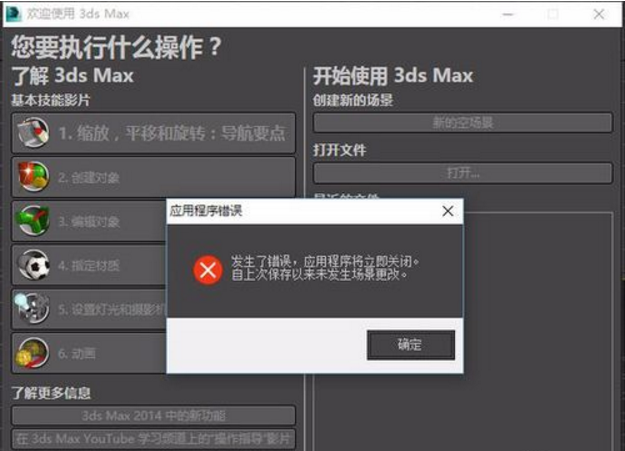
1. 检查系统和软件要求
在解决3DMax应用程序错误之前,首先确保您的计算机系统和3DMax软件满足最低系统要求。查看Autodesk官方网站上的系统要求指南,以确保您的操作系统和硬件配置与3DMax兼容。

2. 更新3DMax到最新版本
一个常见的解决3DMax应用程序错误的方法是将软件更新到最新版本。Autodesk定期发布更新,修复现有问题并改进软件的稳定性和性能。打开3DMax并检查软件是否有可用的更新。如果有,请按照更新向导的说明进行操作。
3. 检查插件和脚本冲突
某些第三方插件和脚本可能与3DMax应用程序冲突,导致错误和崩溃。首先,尝试将所有插件和脚本禁用,并逐一启用以确定是否存在冲突。如果确定某个插件或脚本与错误相关,请与插件或脚本的开发者联系,以获取最新的修复版本。
4. 清除临时文件和缓存
3DMax应用程序错误可能是由于过多的临时文件和缓存积累而导致的。定期清理这些文件可以帮助解决许多应用程序错误。从3DMax首选项中找到临时文件和缓存位置,并手动删除这些文件。请注意,在删除文件之前,确保您已经备份了任何重要的项目文件。
5. 重建3DMax首选项
某些应用程序错误可能是由于损坏的首选项文件而引起的。尝试重建3DMax首选项文件可以解决这些错误。关闭3DMax并在重新打开之前,删除位于用户文件夹中的首选项文件。重建首选项文件将恢复默认设置,并可能解决许多应用程序错误。
6. 检查硬件问题
在某些情况下,3DMax应用程序错误可能是由于硬件故障引起的。检查您的计算机硬件,尤其是显卡和内存,以确保它们正常运行。更新驱动程序和固件可能有助于解决一些与硬件相关的错误。
7. 重新安装3DMax
如果以上方法都无法解决3DMax应用程序错误,最后的解决方案是重新安装软件。首先,从控制面板中卸载3DMax。然后,重新下载最新版本的软件,并按照安装向导的说明进行操作。重新安装将替换可能已经损坏的文件,并恢复软件的正常运行。
总结:
通过检查系统和软件要求,更新到最新版本,检查插件和脚本冲突,清除临时文件和缓存,重建首选项,检查硬件问题和重新安装3DMax,您可以解决许多3DMax应用程序错误。如果其中任何一个解决方案都无法解决您的问题,请联系Autodesk支持,以获取更多帮助和指导。
转载请注明来源本文地址:https://www.tuituisoft/blog/15657.html